直接编辑Tc Target VisuCE的XML文件
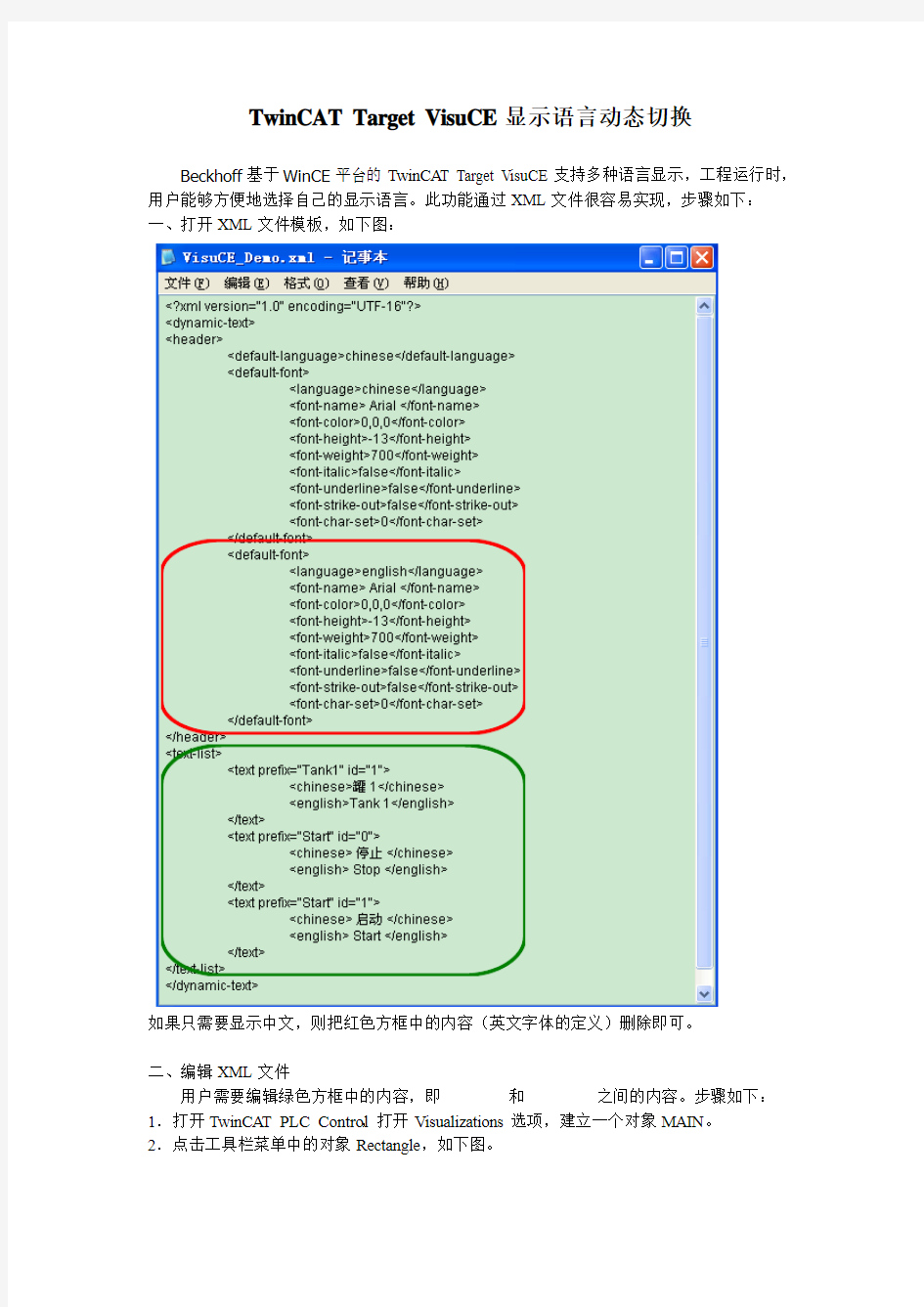
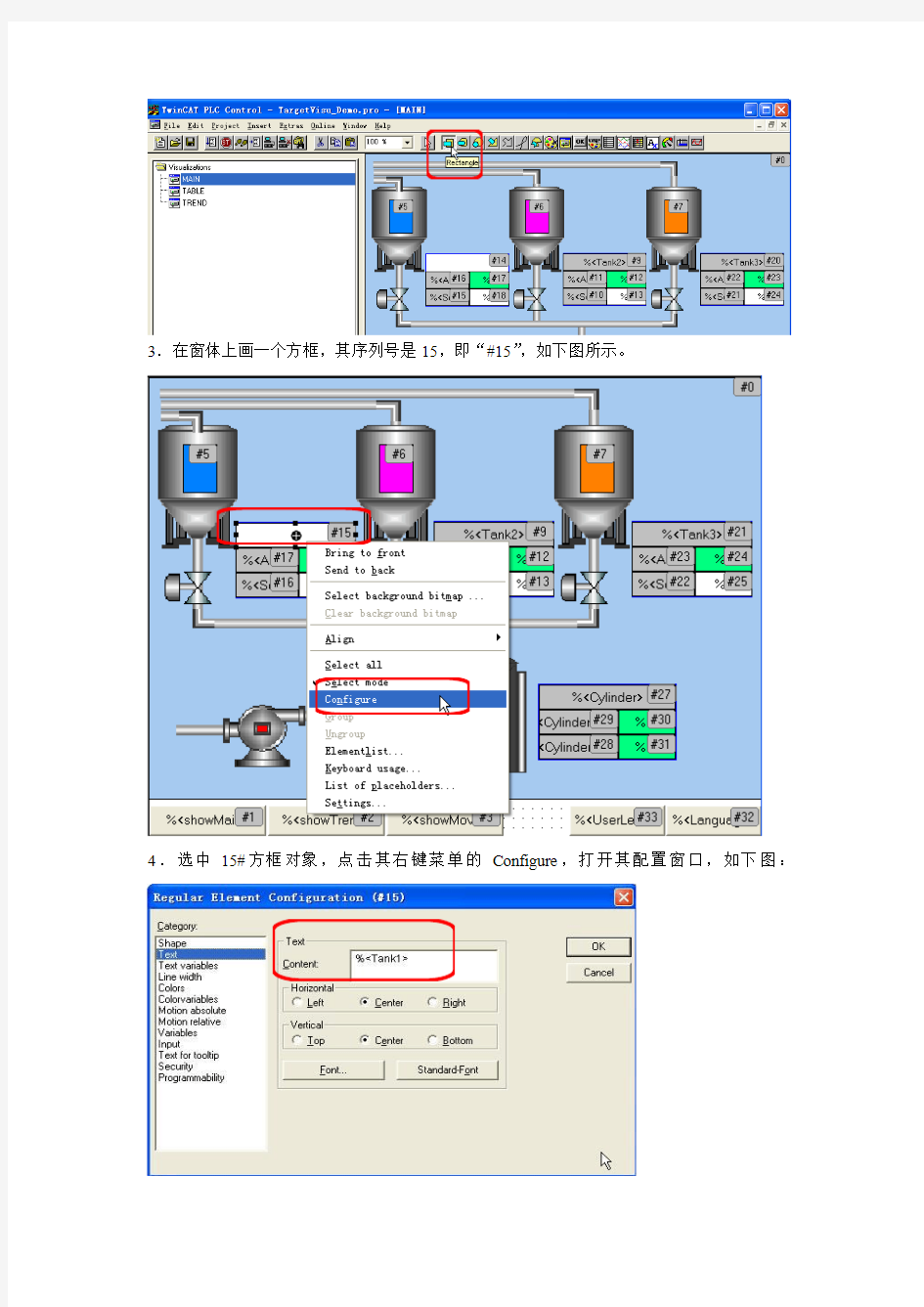
TwinCAT Target VisuCE显示语言动态切换
Beckhoff基于WinCE平台的TwinCA T Target V isuCE支持多种语言显示,工程运行时,用户能够方便地选择自己的显示语言。此功能通过XML文件很容易实现,步骤如下:
一、打开XML文件模板,如下图:
如果只需要显示中文,则把红色方框中的内容(英文字体的定义)删除即可。
二、编辑XML文件
用户需要编辑绿色方框中的内容,即
2.点击工具栏菜单中的对象Rectangle,如下图。
3.在窗体上画一个方框,其序列号是15,即“#15”,如下图所示。
4.选中15#方框对象,点击其右键菜单的Configure,打开其配置窗口,如下图
:
在其Text选项的右侧窗口中,输入“%
打开其V ariables选项的配置窗口,如下图:
在Textdisplay中输入该对象的id,例如设置为1,对象的id由用户自行设置。设置完毕后,关闭该窗口。
5.编辑XML文件,对红色方框中的内容进行编辑修改。如下图:
其中text prefix对应对象的名称,由于15#方框对象的名称是“Tank1”,因此,text prefix="Tank1",由于15#方框对象的id设置为“1”(参照其配置),因此id="1"。
6.文本的动态显示
上面所举例子,15#方框对象只能显示一种中文,即“罐1”。如果需要在不同的条件下,15#方框对象显示不同的中文,例如A条件下,显示“罐1”,B条件下,显示“阀1”,则需要文本的动态显示,此时对象的id的值应该是可变的,例如id=0时,对应于A条件,id=1时,对应于B条件。
下面以一个按钮为例,当PLC中的变量iStart的值等于1时,此按钮上显示中文“启动”,当变量iStart的值等于0时,按钮上显示中文“停止”。
6.1.打开按钮的配置窗口,其Text属性中输入“%
打开其V ariables属性窗口,在Textdisplay中输入该对象的id,即变量MAIN.iStart。
6.2.编辑相应的XML文件。对红色方框中的内容进行编辑修改。
其中text prefix对应对象的名称,由于该按钮的名称是“Start”,因此,text prefix="Start"。由于该按钮的id设置为变量MAIN.iStart,并且要求变量iStart的值等于1时,按钮上显示“启动”,当iStart的值等于0时,显示“停止”。因此XML文件中需要两段语言。如下图:
对应id="0"的一段,
同理,对应id="1"的一段,
至此,按钮对象的文本动态显示相对应XML文件编辑完毕。
PLC程序运行后,改变变量iStart的值,当iStart=1时,该按钮上显示“启动”,当iStart=0时,该按钮上显示“停止”。
同理,如果按钮需要更多种中文显示,拷贝粘贴一段,进行修改即可。
注意:XML文件编辑完毕后,必须以Unicode编码方式保存,如下图:
同时,文件名和保存路径中不要含有中文。
